Tabelle der selektierten Objekte (ab V1.8.4.0)¶
In die Tabelle "Selektierte Objekte" können die momentan auf der Zeichenfläche selektierten Objekte eingefügt werden. Durch einen Doppelklick auf den Eintrag eines Objekts innerhalb der Tabelle, können dessen Eigenschaften angezeigt und editiert werden. Dies ist insbesondere dann hilfreich, wenn ein Objekt in einer unteren Zeichnenebene angeordnet ist und somit auf der Zeichenfläche nicht einzeln selektiert werden kann.
Verwendung der Tabelle¶
Zunächst werden die in die Tabelle aufzunehmenden Objekte auf der Zeichenfläche selektiert. Dazu kann beispielsweise das Maus-Gummiband verwendet werden.
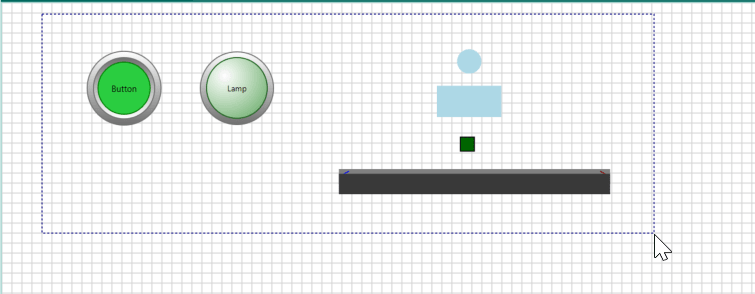
Wird nach dem Aufziehen des Maus-Gummibands die linke Maustaste losgelassen, so werden alle darin befindlichen Objekte selektiert. Ist eine Zeichnen- oder Körper-Gruppe bei der Selektion enthalten, dann werden automatisch alle Elemente der Gruppe in die Aktion einbezogen.
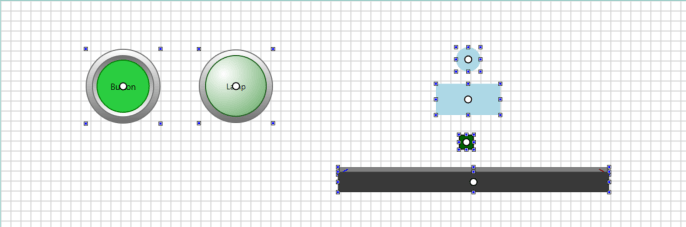
Nun kann in der Tabelle die Schaltfläche "Selektierte Objekte in die Tabelle übernehmen" betätigt werden.
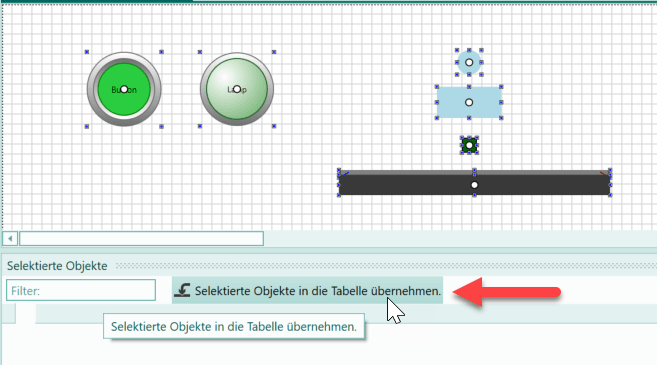
Als Folge werden die selektierten Objekte in die Tabelle eingefügt. Das in der Tabelle aktive Objekt, wird in der Zeichenfläche mit einer Markierung versehen.
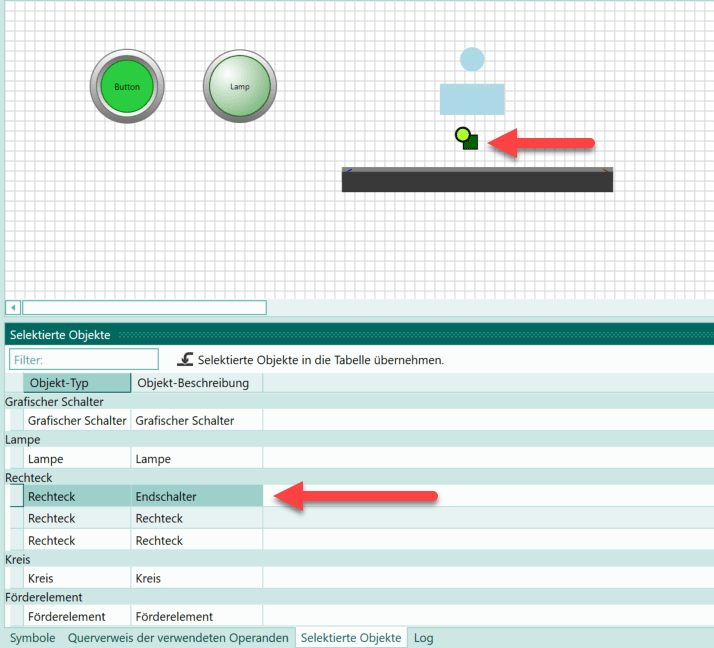
Führt man einen Doppelklick innerhalb der Tabelle aus, dann wird das entsprechende Objekt maIrkiert und selektiert, damit dessen Eigenschaften sichtbar und editierbar sind. Ebenso kann das Objekt mit Hilfe der Pfeiltasten auf der Tastatur in seiner Lage verändert werden. In der nachfolgenden Darstellung wurde die Lampe innerhalb der Tabelle über einen Doppelklick ausgewählt.
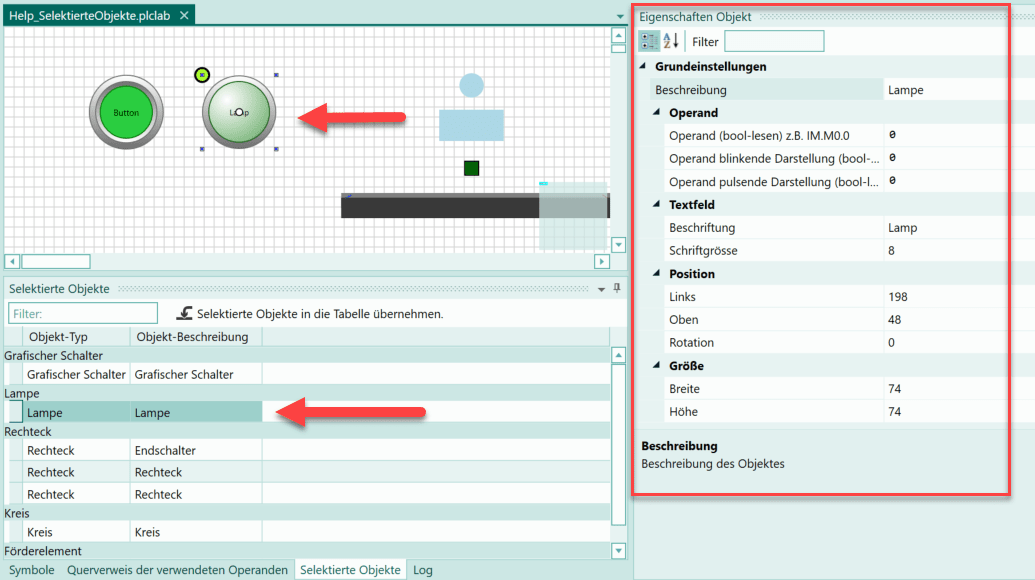
Beispiel für den Einsatz der Tabelle¶
In einem Beispiel soll nun gezeigt werden, in welchen Szenarien die Tabelle der selektierten Objekte hilfreich ist.
Im folgenden Bild ist die virtuelle Anlage einer Waschmaschine für Metallteile zu sehen.
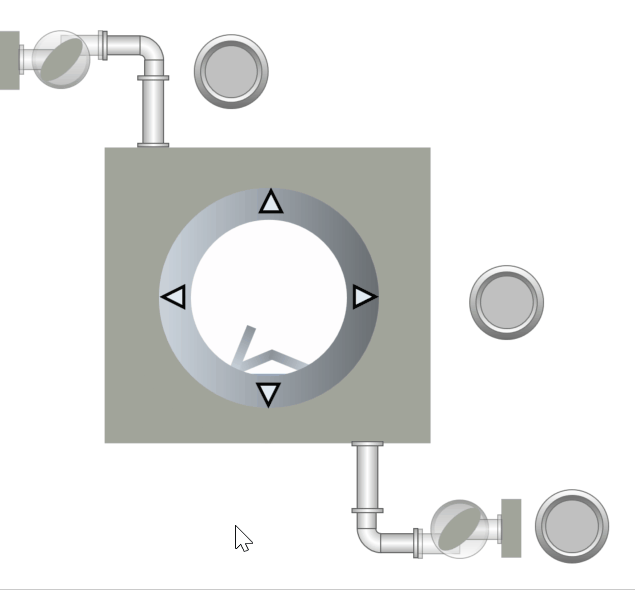
Zum Zeichnen der Anlage sind mehrere Objekte übereinander angeordnet worden. Diese besitzen also unterschiedliche Werte für die Z-Order, damit sich die Objekte überdecken. Wurde ein Objekt in der Zeichnenebene nach hinten gestellt, dann ist dieses nur noch schwer selektierbar. Dies bedeutet, möchte man das Objekt mit der Maus selektieren um dessen Eigenschaften zu verändern, dann ist dies nur möglich, wenn man die darüber angeordneten Objekte verschiebt.
In einem solchen Fall ist die Tabelle der selektierten Objekte eine grosse Hilfe. Möchte man beispielsweise eine Einstellung bzw. eine Eigenschaft des in der Anlage verwendeten Flüssigkeits-Objekts ändern, welches den Flüssigkeitsstand der Waschmaschine anzeigt, dann geht man wie folgt vor:
Selektieren der Objekte, welche in die Tabelle einzufügen sind¶
Um die in der Tabelle einzufügenden Objekte zu selektieren, kann im Beispiel das Maus-Gummiband verwendet werden.
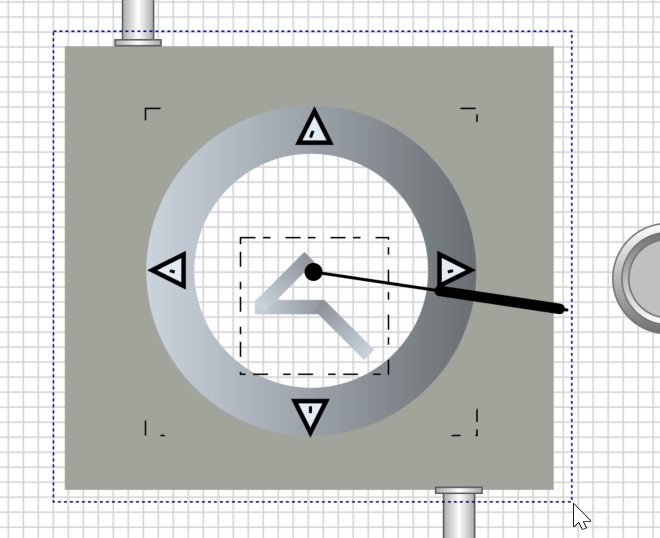
Wird das Maus-Gummiband aufgezogen und anschließend die linke Maustaste losgelassen, dann sind alle Objekte innerhalb des Gummibands selektiert.
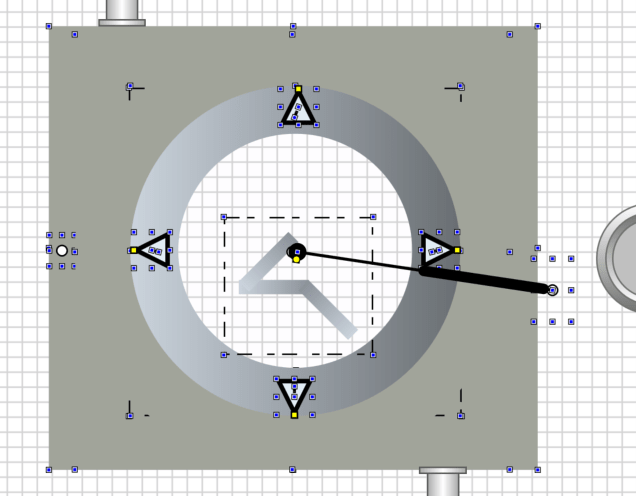
Einfügen der selektierten Objekte in die Tabelle¶
Nun wird das Tab der Tabelle ausgewählt und der Button "Selektierte Objekte in die Tabelle übernehmen" betätigt.
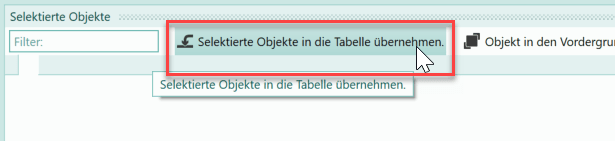
Als Folge sind die Objekte in der Tabelle sichtbar, sortiert nach den Objekt-Typen.
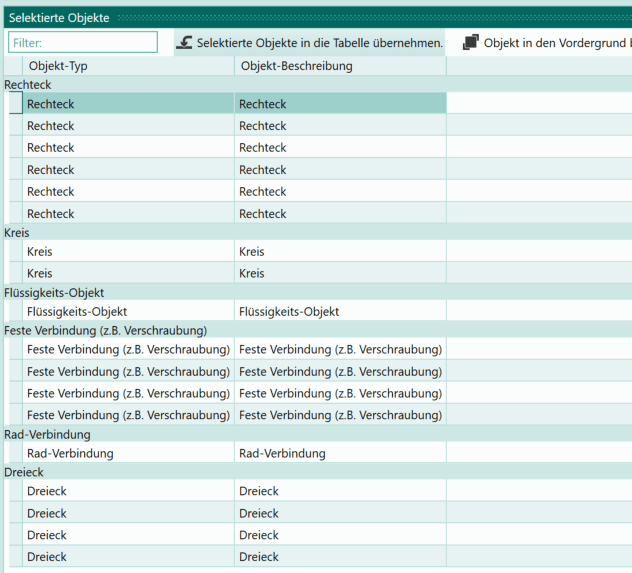
Selektieren des Flüssigkeits-Objekts und verändern der Zeichnen-Ebene¶
Innerhalb der Tabelle wird nun das Flüssigkeits-Objekt ausgewählt. Nach einem einfachen Mausklick auf den Eintrag des Objekts in der Tabelle, wird das Objekt auf der Zeichenfläche mit einer Markierung versehen. Dies ist im Beispiel allerdings nicht zu sehen, da das Objekt von anderen Objekten überdeckt wird.
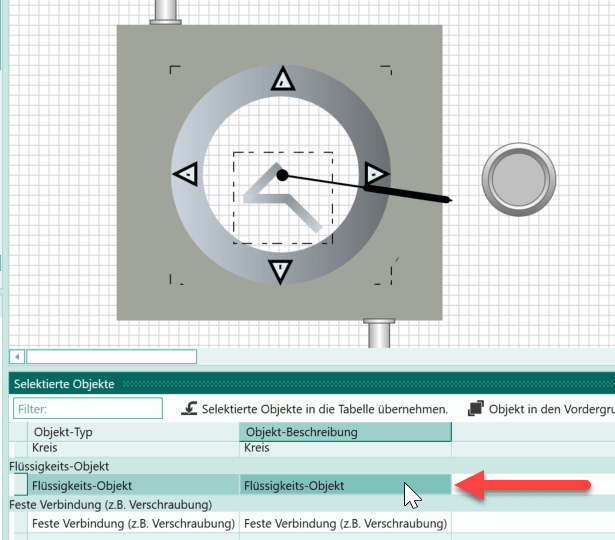
Man kann nun bei Bedarf das Objekt in den Vordergrund holen, durch Betätigung des Buttons "Objekt in den Vordergrund bringen".
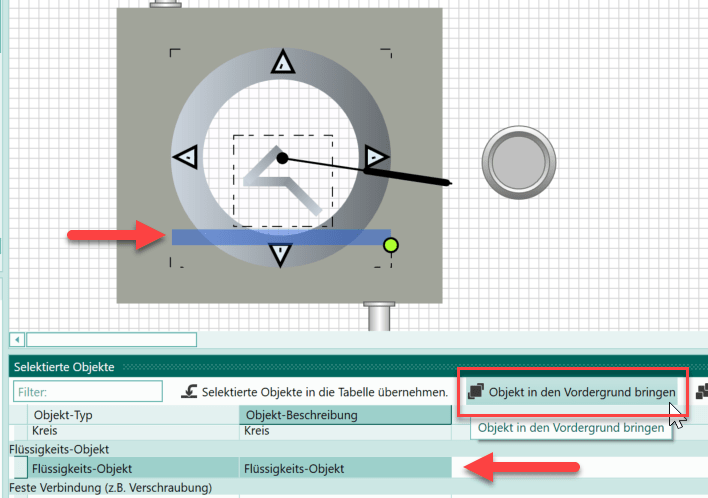
Damit ist es sichtbar. Dies ist allerdings für die Anzeige der Eigenschaften des Objekts nicht notwendig, diese können auch aufgerufen werden, wenn das Objekt verdeckt ist. Über den Button "Z-Order des Objekts wiederherstellen", wird das Objekt wieder in die alte Zeichnen-Ebene einsortiert. Somit ist es nach der Aktion wieder verdeckt.
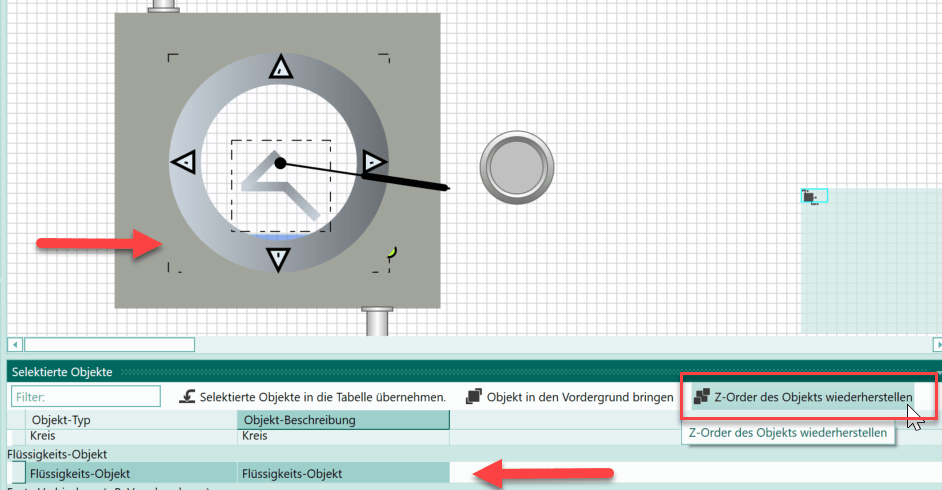
Für das Beispiel soll das Objekt allerdings sichtbar sein, weshalb es wieder in den Vordergrund gebracht wird.
Eigenschaften des Objekts anzeigen lassen¶
Um die Eigenschaften des Objekts aufzurufen, führt man einen Doppelklick auf der Zeile des Objekts in der Tabelle aus. Als Folge wird das Objekt selektiert und dessen Eigenschaften sind sichtbar.
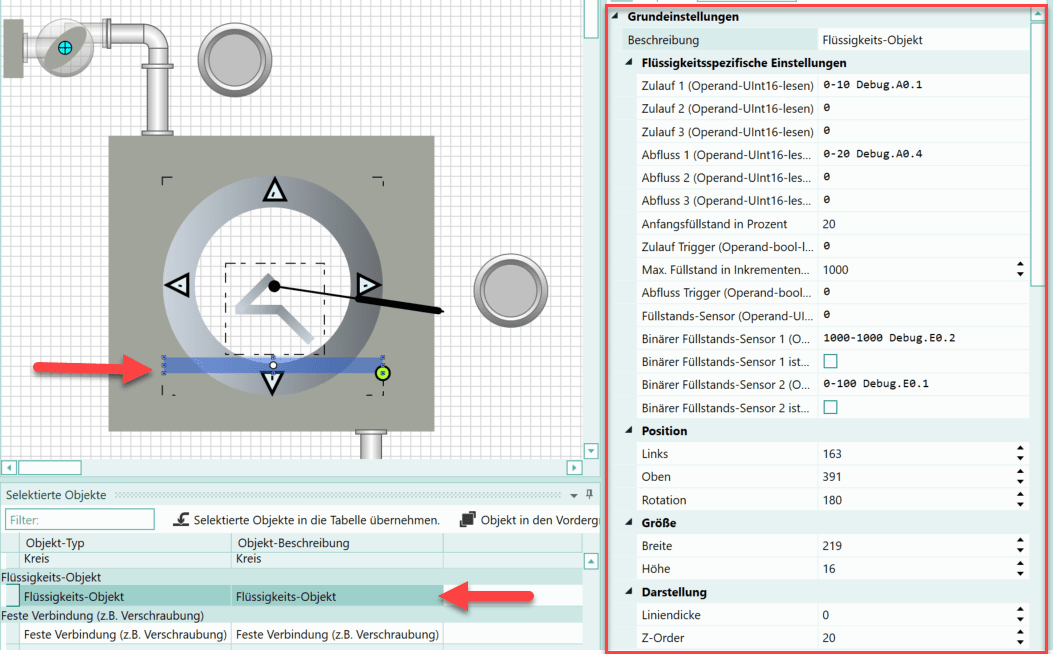
Nun kann die gewünschte Eigenschaft angepasst werden. Ebenso ist es möglich über die Tastatur und mit Hilfe der Pfeiltasten die Lage des Objekts auf der Zeichenfläche zu verändern.
Hat man die Änderung abgeschlossen, dann kann das Objekt wieder in seine alte Zeichnenebene gestellt werden (über den Button "Z-Order des Objekts wiederherstellen") falls das Objekt in den Vordergrund gebracht wurde.
Fazit¶
Immer wenn ein Objekt auf der Zeichenfläche nicht direkt über die Maus ausgewählt werden kann, da es z.B. durch andere Objekte verdeckt wird, kann die Tabelle der selektierten Objekte zum Einsatz kommen. Man kann über das Maus-Gummiband die gewünschten Objekte selektieren und dann in die Tabelle einfügen lassen. Anschließend wird durch ein Doppelklick auf das Objekt, dessen Eigenschaften zur Ansicht gebracht. Des Weiteren wird das Objekt auf der Zeichenfläche selektiert und kann mit Hilfe der Pfeiltasten auf der Tastatur in seiner Lage verändert werden.
Mit Hilfe des Buttons "Objekt in den Vordergrund bringen" wird das aktive Objekt in der Tabelle an die oberste Zeichnenebene versetzt. Dies ist für das Verändern der Eigenschaften zwar nicht notwendig, kann aber hilfreich sein, wenn man das Objekt in der Lage verändern möchte oder aber sicherstellen will, dass man das korrekte Objekt ausgewählt hat. Der Button "Z-Order des Objekts wiederherstellen" macht den Vorgang rückgängig, d.h. das Objekte wird wieder an die alte Zeichnenebene versetzt.